урок дизайну для форуму в Photoshop для початківців. джерело
ЗАМОВЛЕННЯ:
3. Вкажіть кольорову гаму, яка буде вам краща для створення шапки-
ну не знаю наверн голубенький иль біленький
4. Дайте картинки для шапки-
фон -

можна так здолати. обрізати скара з Сімба а ялинку поставити посередині і може обрізати трохи знизу.



моно тут обрізати левеняти з кроликом.
моно всіх левенят обрізати. і помістити на тлі.
5. Яку напис зробити на шапці і як ви б її представлялі-
Фантазія Левенят: 4 Пори Року
Крок 1. Створення робочої області для шапки.
З замовлення очевидно, що шапка повинна бути зимової, тому я підібрала ось такий фон:

Чому фон не такий, як вказано в замовленні? тому що фонова картинка не повинна бути маленькою, вона повинна займати всю робочу область.
Або це має бути спеціальне фонове зображення, яке можна продублювати на всю робочу область.
Отже створюємо новий документ з прозорим фоном.
Розмір я вибрала 1000х250 пікселів.
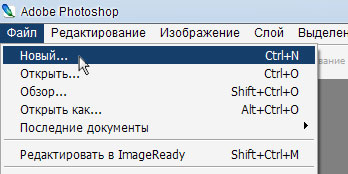
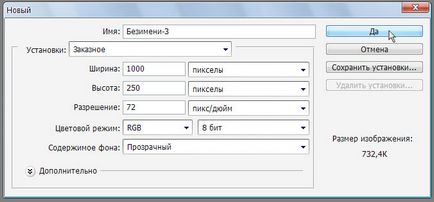
потім виділяємо весь документ за допомогою вказаного курсором інструменту:
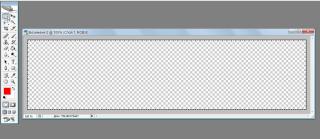
відкриваємо фон, який ми заготовили і перетягуємо виділену нами область на цей малюнок:

встановлюємо виділену область в тому місці малюнка, яку візьмемо за фон шапки і копіюємо:

потім, повертаємося до шапки і вставляємо скопійоване:

Ось і готова робоча область для майбутньої шапки:
Крок 2. Вирізання персонажів для шапки.
Вирізання персонажів з картинки здійснюється завдяки інструменту "чарівна паличка".
Тут ви можете контролювати, наскільки сильно вона буде захоплювати навколишній простір.
Раджу поставити значення 30 і від нього відштовхуватися: якщо буде сильно наїжджати на малюнок, зробіть менше, і, навпаки, більше, якщо не вся область навколо захоплена.
Використовуйте клавішу Shift для того, щоб до вже існуючого виділенню додавати нове.
Отже, почнемо з найпростішої картинки. Кількома чарівною паличкою по білому тлу:
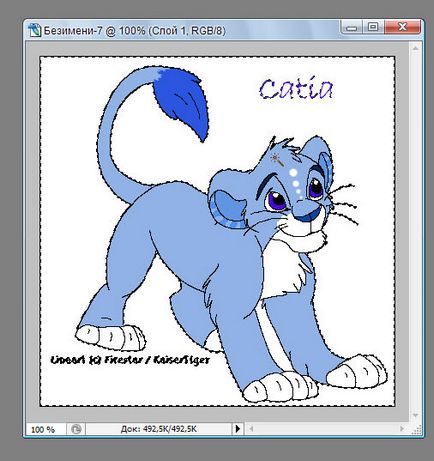
як видно, чарівна паличка виділила тільки біле, але написи нам теж не потрібні. Їх можна прибрати за допомогою інструменту "ласо".
Тиснемо клавішу SHIFT і не відпускаючи її обводимо написи:
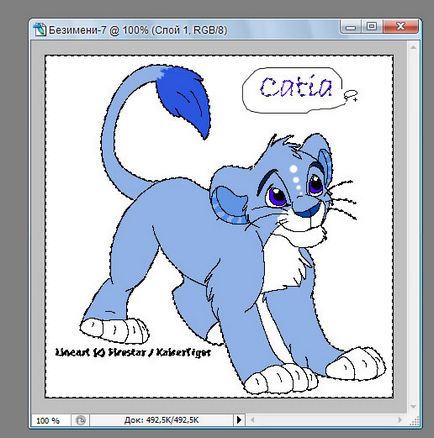
ось, що вийде:
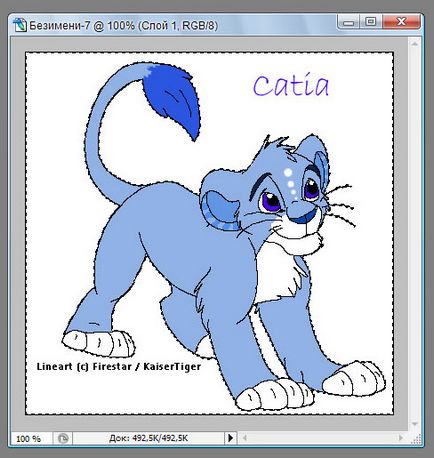
тепер натискаємо delete.
першу картинку ми відокремили від фону:
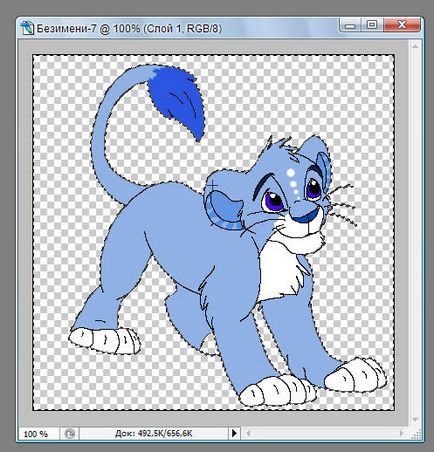
те ж саме робимо з усіма картинками.
Якщо у вас не виходить повністю відокремити картинку від фону за допомогою чарівної палички і ласо, використовуйте ластик.
Крок 3. Маємо персонажів на шапці.
для цього вибираємо інструмент, зображений на малюнку, затискаємо мишкою і перетягуємо в робочу область нашої шапки (цим же інструментом можна рухати шари по робочій області):
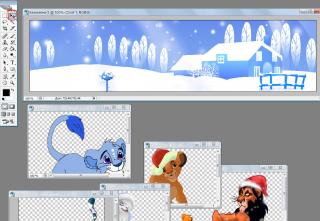
Ось що вийшло:

Мене цілком влаштовує розмір левеняти, але його розташування мені не подобається. Хочеться, щоб він був в протилежному кінці шапки і дивився в бік центру шапки.
Для цього є "горизонтальне відображення":
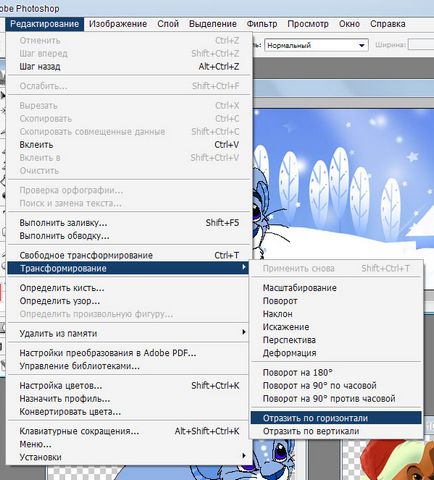
Заходимо в редагування> трансформування> "відбити по горизонталі"
Застосовуємо, а після цього рухаємо малюнок на інший кінець шапки.
ось, що вийде:
Тепер перетягуємо другий малюнок:

Як видно, малюнок занадто великий, його треба зменшити.
Для цього потрібно "вільне трансформування". Натисніть Ctrl + T (англійську "Т")
Навколо малюнка з'явиться область, що дозволяє редагувати розмір і нахил шару.

Нахиляти картинку мені не потрібно, а ось розмір підкоригувати необхідно:
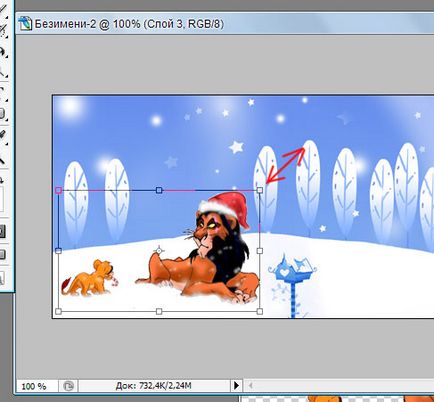
Подвійне клацання по області трансформування, закріпить за малюнком зміни і ви зможете продовжити роботу з іншими малюнками.
Далі, застосовуючи ті ж інструменти, розташуємо інші малюнки і отримаємо:

Крок 4. Робимо напис.
напис робиться зазначеним інструментом і редагується в цій панелі:
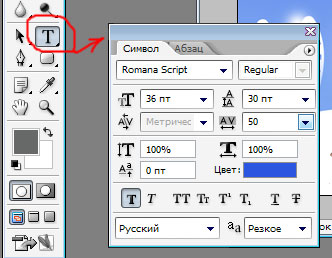
Якщо панель не з'явилася, коли ви вибираєте інструмент, натисніть на цю кнопку:
Тепер розповім про налаштування написи:
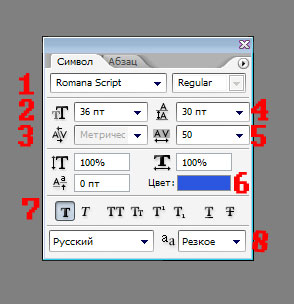
1 - Шрифт напису
2 розмір
3 - Нахил
4 - Відстань між рядків
5 - Відстань між буквами
6 - Колір
7 - Різні ефекти (жирний, кривої, підкреслений і т.п.)
8-самі важливе: згладжування! Воно обов'язково повинно бути. Не залишайте текст без згладжування!
Отже, я вибрала такі настройки тексту:
Тепер потрібно попрацювати над ефектами, щоб напис виділялася на тлі шапки.
Ця кнопочка дозволяє нам застосовувати і налаштовувати стилі шару:
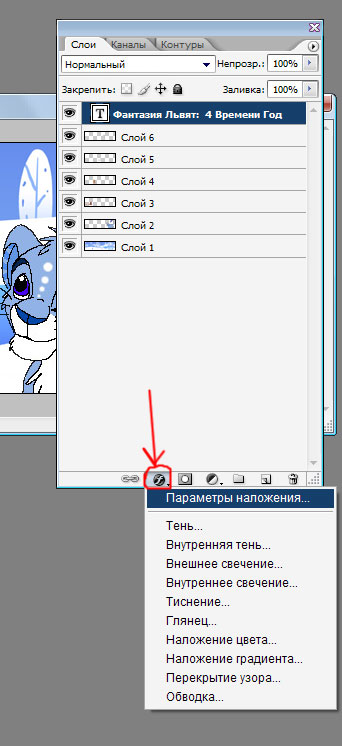
тут кожен сам собі творець, вам краще самим спробувати все ефекти і "побалуватися" з їх настройками, щоб краще розуміти, що вони роблять.
Я вибрала для напису ефект тиснення.
і зовнішнє світіння:

Ось, що вийшло в фіналі:
Крок 5. Робимо фінальні прикраси і рамочку.
Тепер потрібно додати якихось елементів, щоб шапочка не здавалося занадто простий.
Для цього я встановила собі кисті-сніжинки.
Створюємо новий шар і маємо в своєму розпорядженні його над фоном, але під усіма іншими верствами:
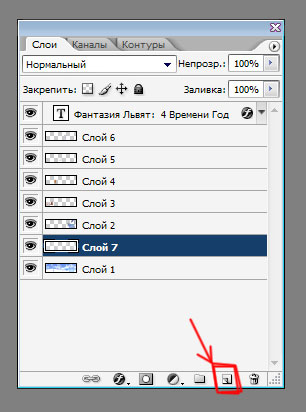
Зазначена кнопка створює новий шар.
На цьому своє я намалювала сніжинки, ось, що вийшло:
Тепер робимо найпростішу рамочку.
Спочатку потрібно об'єднати всі шари в один:
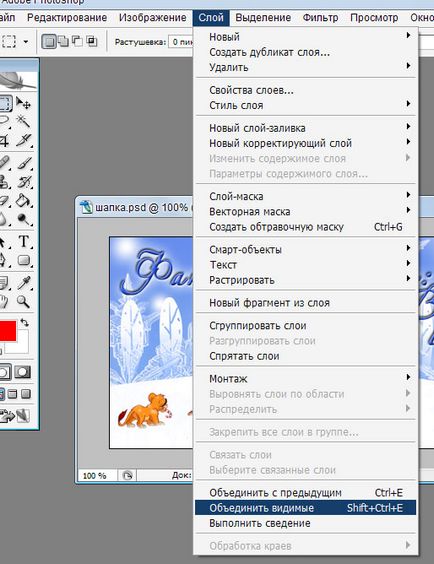
Потім заходимо в стилі шару і налаштовуємо ефект "Внутрішнє світіння":

Ось така шапка у мене вийшла:
